Примечания:
-
Delve уходит в отставку в декабре 2024 года. Аналогичные функции можно найти в других приложениях Майкрософт. Чтобы сделать переход из Delve как можно более плавным, рекомендуем изучить альтернативные варианты Delve в Microsoft 365.
-
Delve для Android устарел и больше недоступен для скачивания. Аналогичные функции можно найти в Outlook Mobile, включая данные профиля на карточках профиля и рекомендуемые документы в поиске.
Какое содержимое отображается в Delve?
Что можно просмотреть и на какой странице?
Могут ли другие пользователи просматривать мои личные документы?
Почему у созданного мной документа отображается имя другого пользователя?
Какие пользователи отображаются в списке "Люди"?
Как Delve определяет, какие данные будут мне интересны?
Какое содержимое отображается в Delve?
Word, PowerPoint, Excel и PDF-документы, которые хранятся в OneDrive для работы или учебы или на сайтах в Microsoft 365, и которые вам предоставлены. Также вы увидите документы, которыми с вами поделились другие пользователи, отправив их по электронной почте как вложения. Вам будут видны только те документы, которые вам разрешено просматривать.
Что можно просмотреть и на какой странице?
|
Домашняя страница |
Документы, которые, вероятнее всего, будут вам интересны в данный момент. Как правило, в этом представлении отображаются ваши собственные документы и файлы, с которыми активно работают ваши коллеги. Выбор документов зависит от того, с какими пользователями вы взаимодействуете, и над какими файлами они работают. Содержимое, которое вы видите, отличается от того, которое видят другие люди. |
|
Люди |
Пользователи, с которыми вы работаете в организации, или участники ваших рабочих групп. Используйте поиск, чтобы найти людей, которых нет в списке. |
|
Моя работа |
Документы, которые вы недавно изменяли. |
|
Избранное |
Документы, которые вы добавили в избранное. |
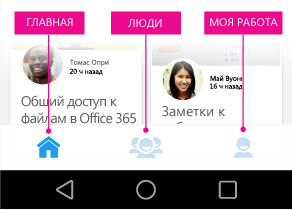
Выберите имя пользователя или его фото, чтобы просмотреть сведения о нем в организационной диаграмме, документы, над которыми он работает (Работает над), пользователей, с которыми он взаимодействует (Работает с), и документы, над которыми работают эти пользователи (Коллеги работают над).
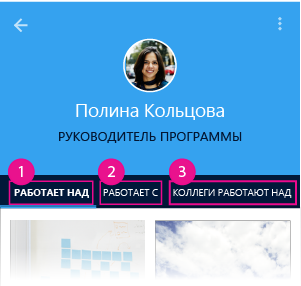
Могут ли другие пользователи просматривать мои личные документы?
Содержимое, которое вы видите в Delve, отличается от того, что отображается для других пользователей. Вам видны документы, к которым у вас есть доступ, включая ваши личные документы.Другие пользователи могут видеть только те документы, к которым у них есть доступ.
Почему у созданного мной документа отображается имя другого пользователя?
Delve отображает имя пользователя, который изменял документ последним, а не того, кто его создал.
Какие пользователи отображаются в списке "Люди"?
Пользователи, с которыми вы работаете в организации, или члены ваших рабочих групп.Чтобы найти людей, коснитесь значка поиска и начните вводить в поле поиска.
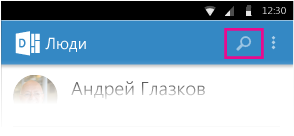
Как Delve определяет, какие данные будут мне интересны?
Delve использует Office Graph, чтобы найти самое актуальное содержимое, учитывая, с кем вы сотрудничаете и над чем работаете. Граф Office анализирует рабочую сеть и действия, которые вы и ваши коллеги выполняете каждый день в Microsoft 365. Например, такими действиями может быть совместное редактирование документа или просмотр определенного файла большим количеством ваших коллег.
-
Выберите документ.
-
Коснитесь синего значка
-
Выберите команду Поделиться.
Как изменить документ?
-
Выберите документ.
-
Коснитесь синего значка
-
Выберите команду Изменить.
Как отключить уведомления?
Откройте меню Настройки на телефоне, выберите Приложения> Delve и снимите флажок Включить уведомления.
Подробнее о Delve: support.office.com.











